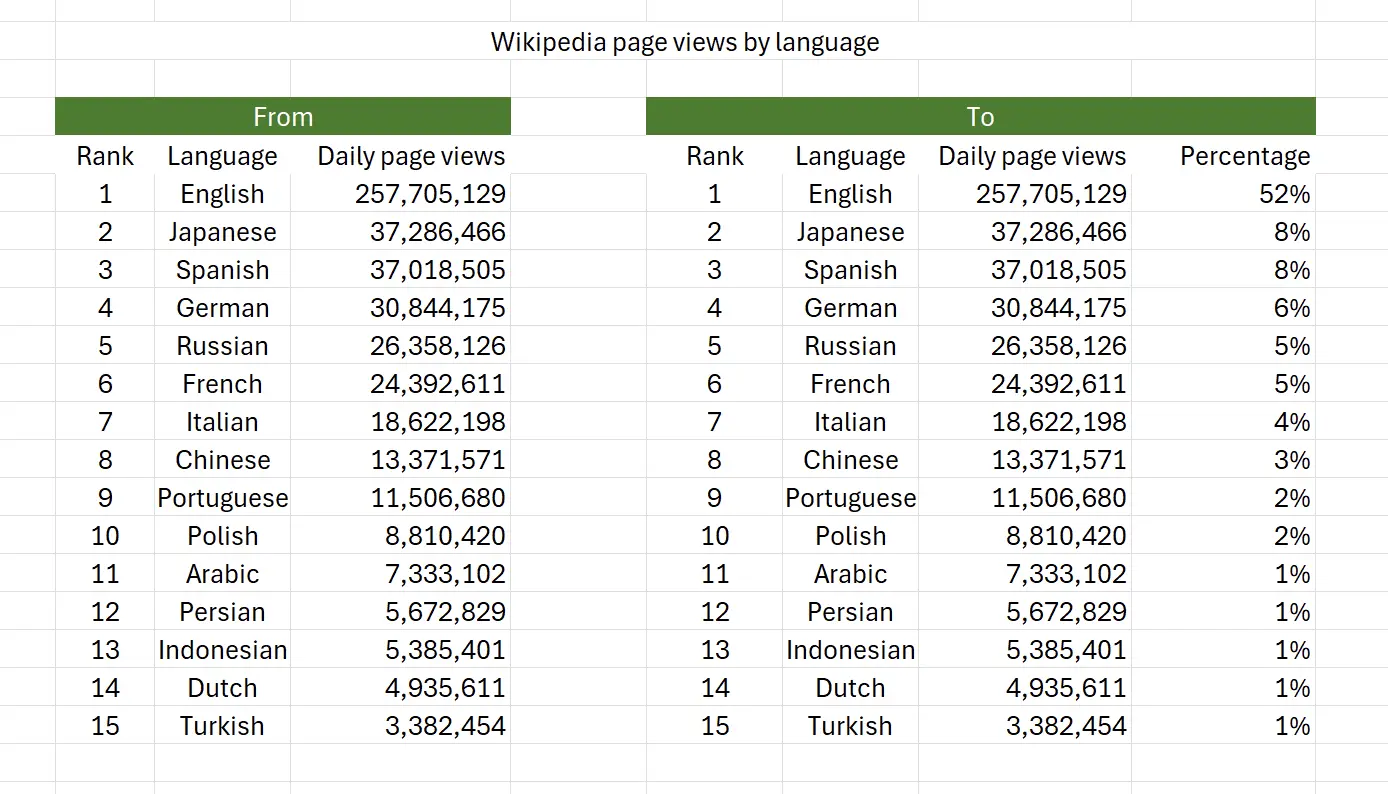1. Como calcular a porcentagem de um conjunto de dados?
Estas são as visualizações das páginas das diferentes versões linguísticas da Wikipedia, e queremos saber a porcentagem para cada idioma. Os dados são provenientes de: Wikipedia
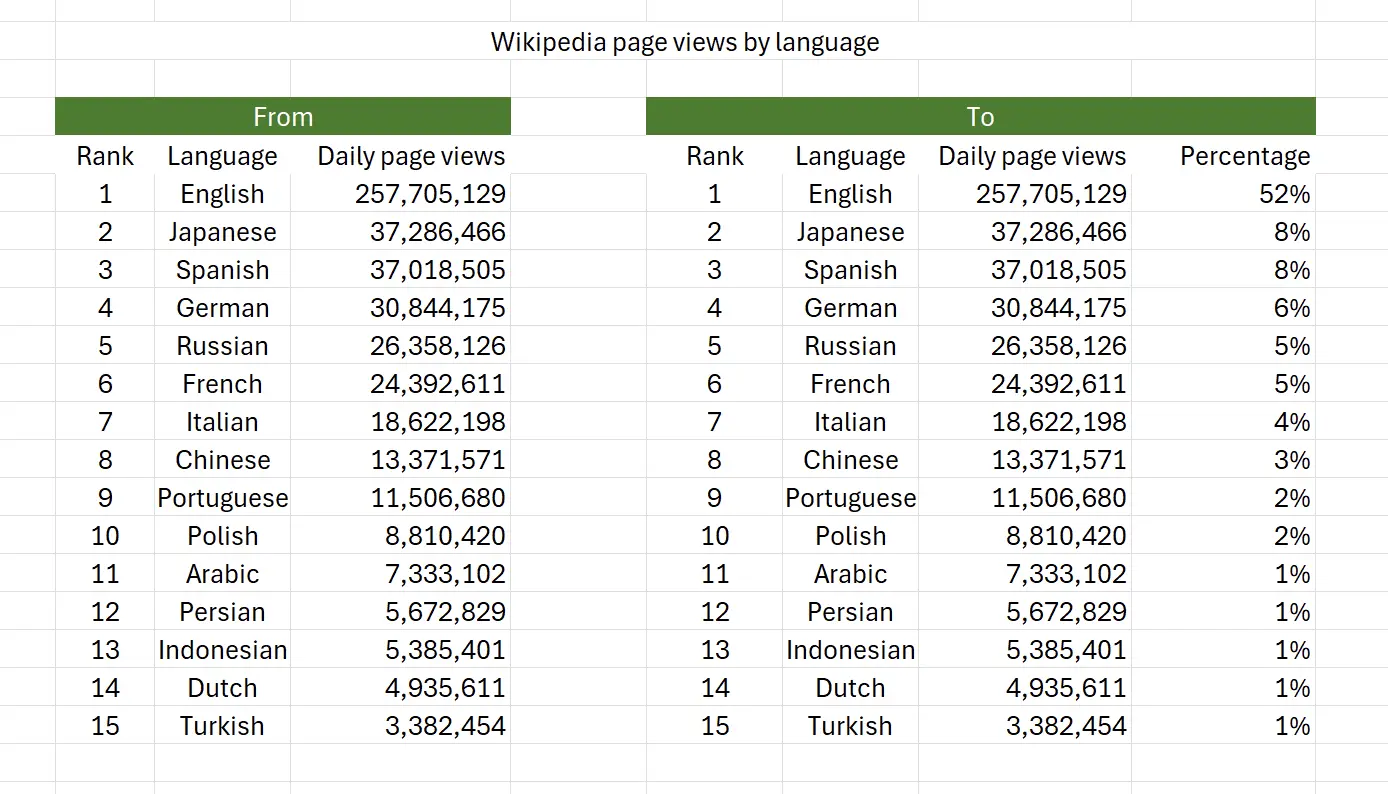
2. Parâmetros da Função PERCENTOF
Aqui está a sintaxe para usar a função
PERCENTOF.=PERCENTOF(data_subset,data_all)data_subset: obrigatório Os valores que estão no subconjunto de dados. data_all: obrigatório Os valores que compõem o conjunto inteiro. 3. Começando com a Função PERCENTOF
Na célula, insira
=PERCENTOF(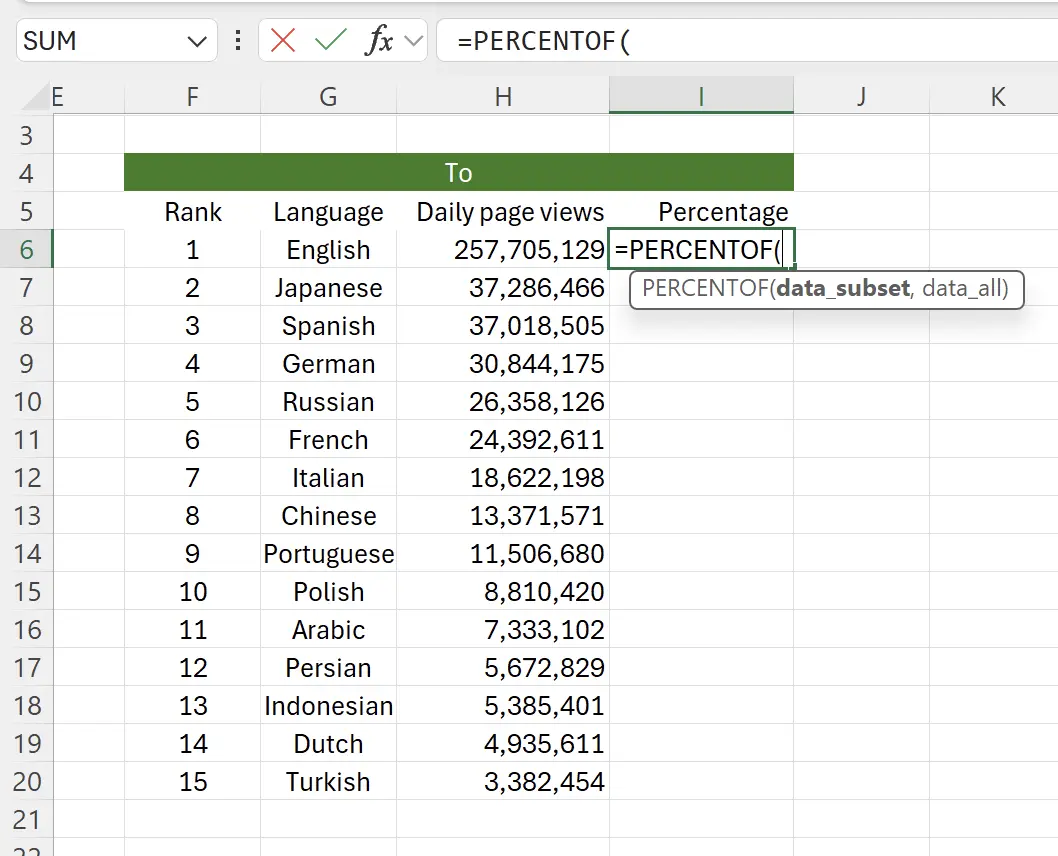
4. Selecione a célula para calcular a porcentagem
Clique na célula para a qual deseja calcular a porcentagem, aqui é
H6, e agora a função muda para: _=PERCENTOF(H6, 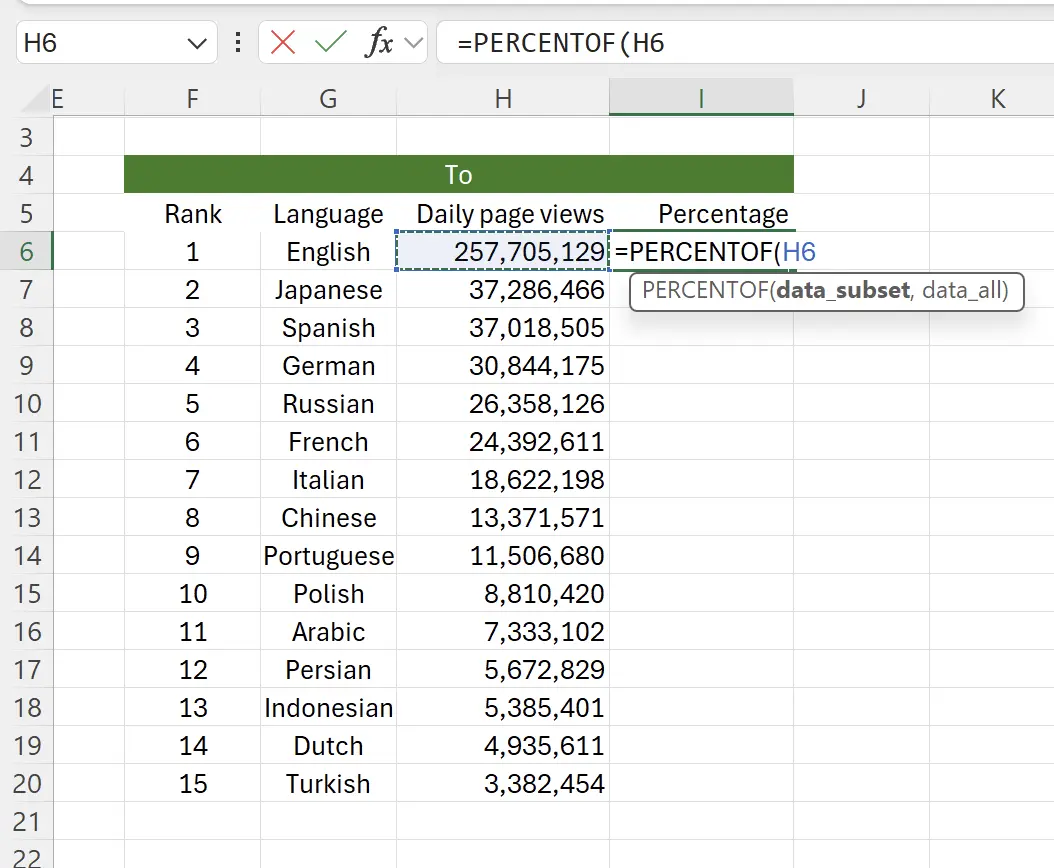
5. Selecione um conjunto de células para compor o total
Adicione uma vírgula e, em seguida, selecione um conjunto de células para compor o total. Aqui você pode arrastar o mouse para selecionar, ou pode selecionar a primeira linha H6, depois
Shift + clicar na última linha para selecionar, agora a função muda para: _=PERCENTOF(H6,H6:H20 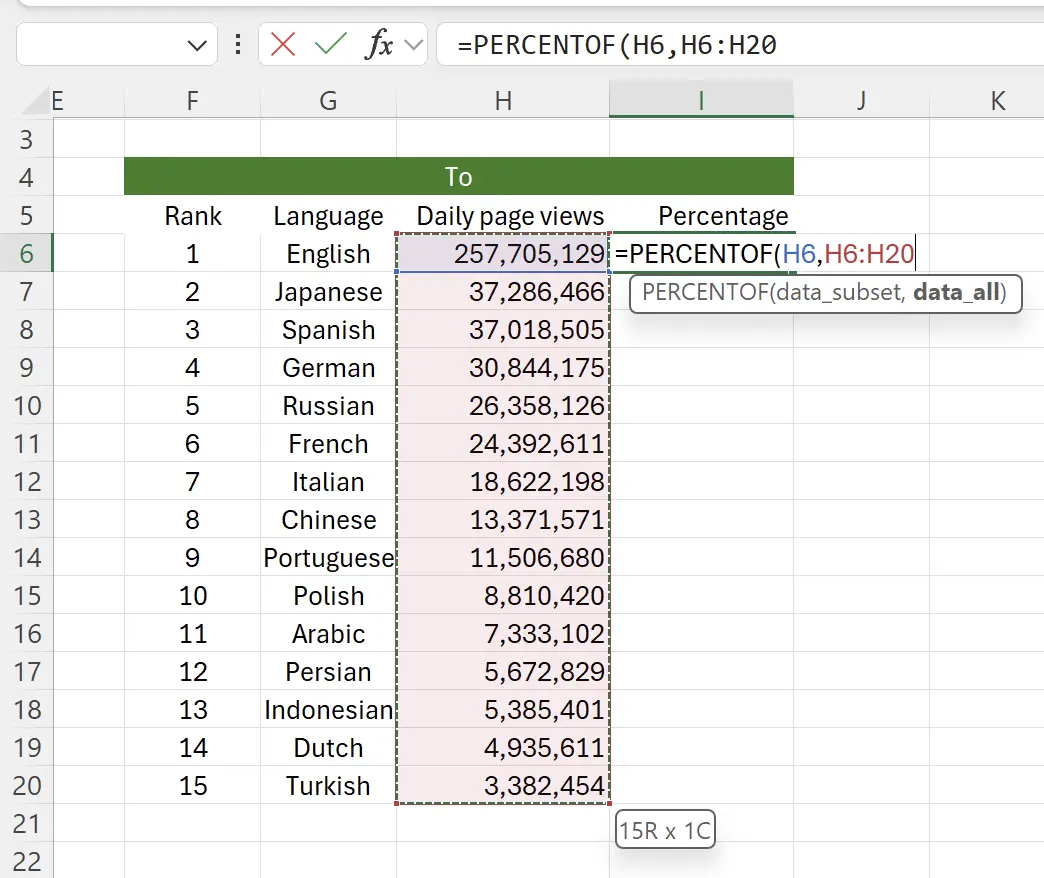
6. Transforme a referência relativa em referência absoluta
Selecione a referência relativa
H6:H20 e pressione F4, ela se tornará uma referência absoluta: $H$6:$H$20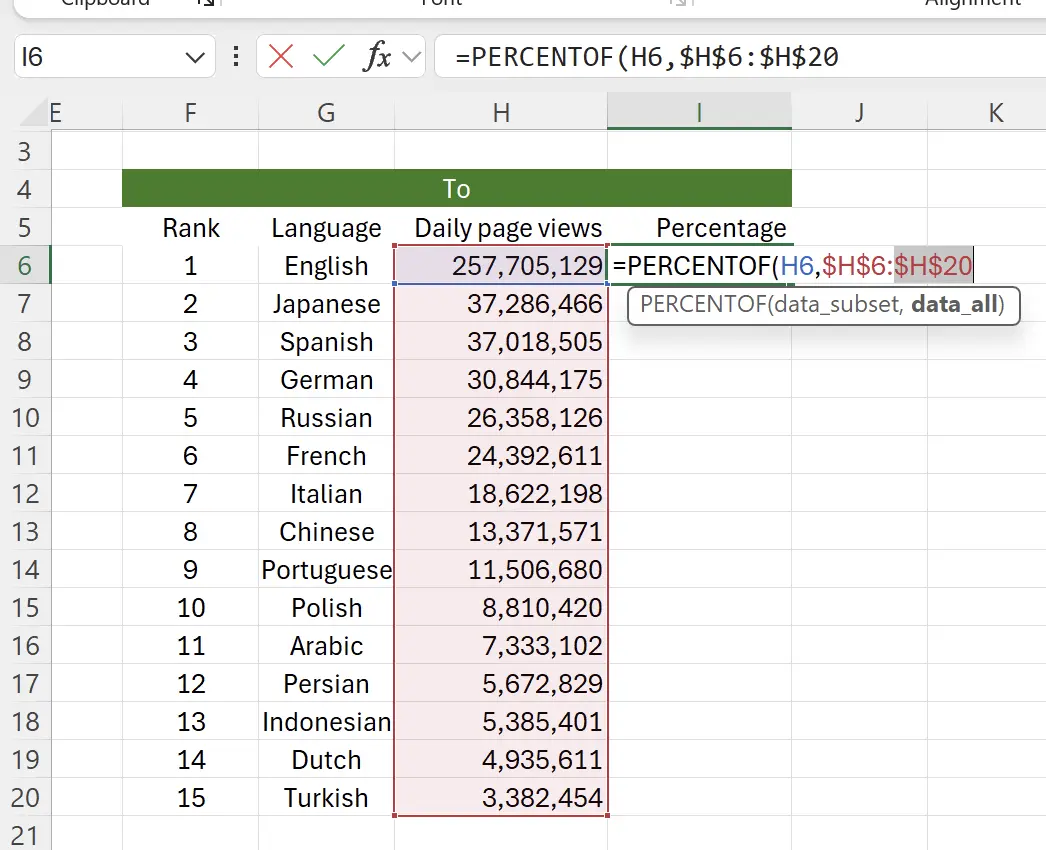
7. Pressione Enter
Agora você verá o número percentual gerado automaticamente: 0.523126077, pode não estar ainda no formato %
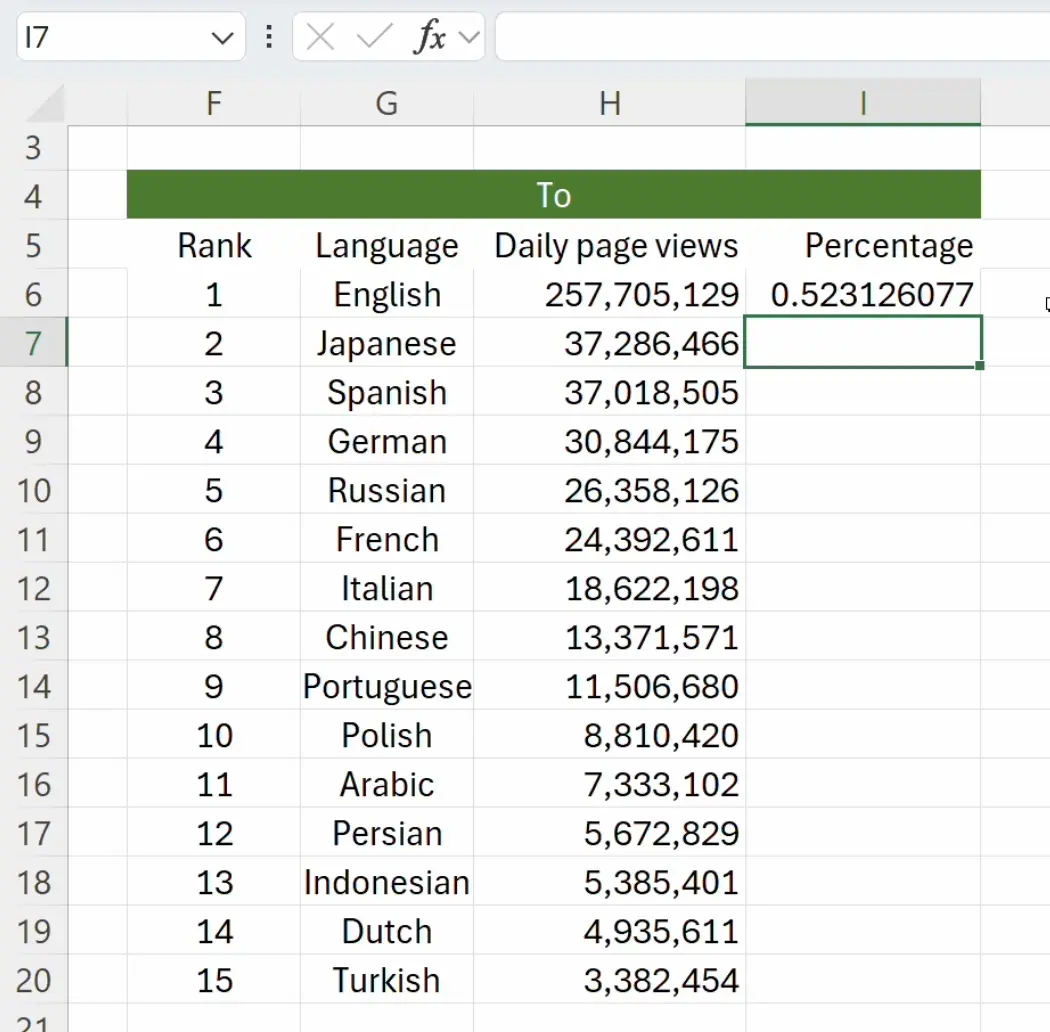
8. Clique com o botão direito para editar o formato da célula
Mova o mouse sobre a célula, clique com o botão direito e selecione
Format Cells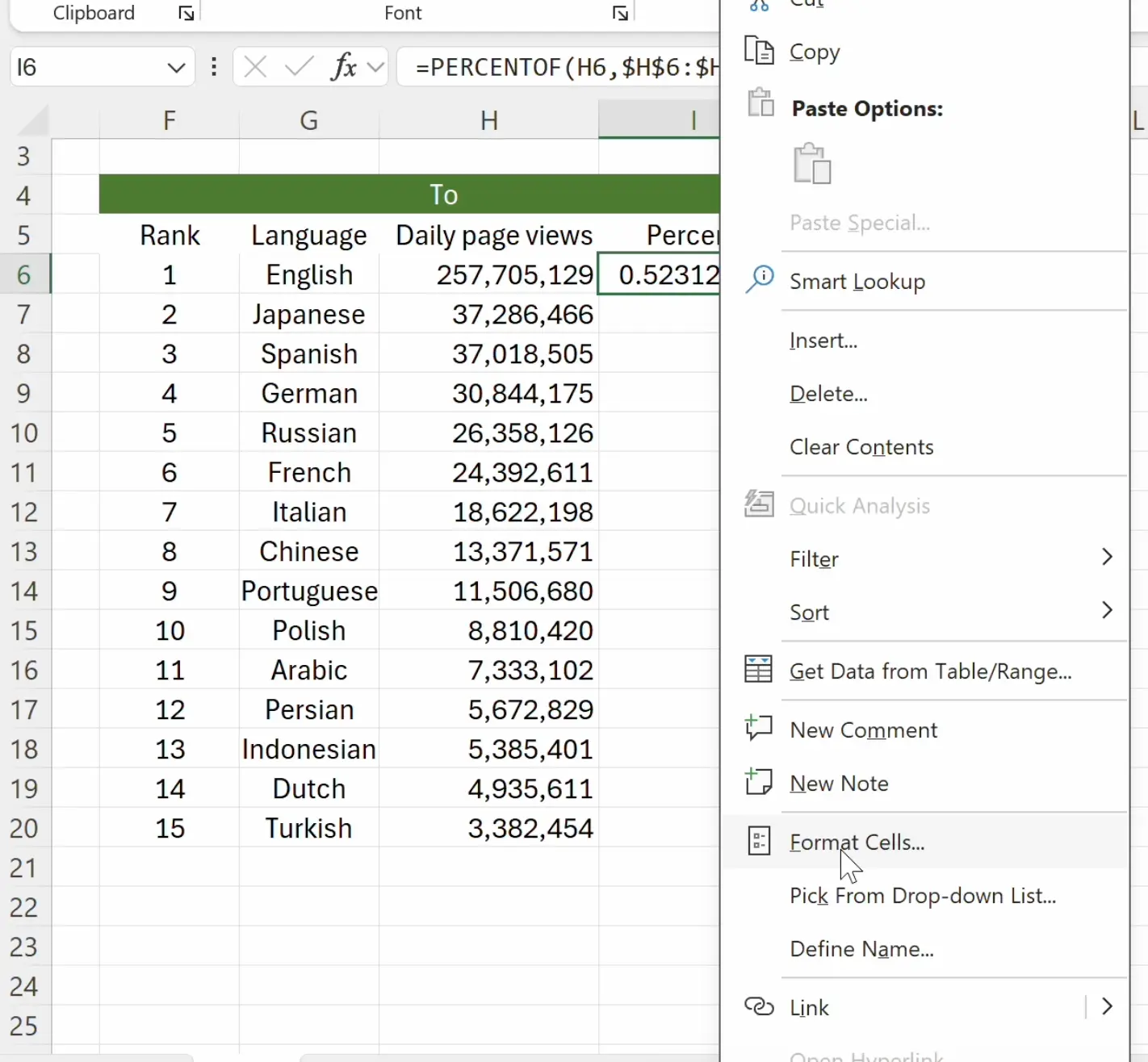
9. Defina o formato
Selecione
Category como Percentage e clique em OK para salvar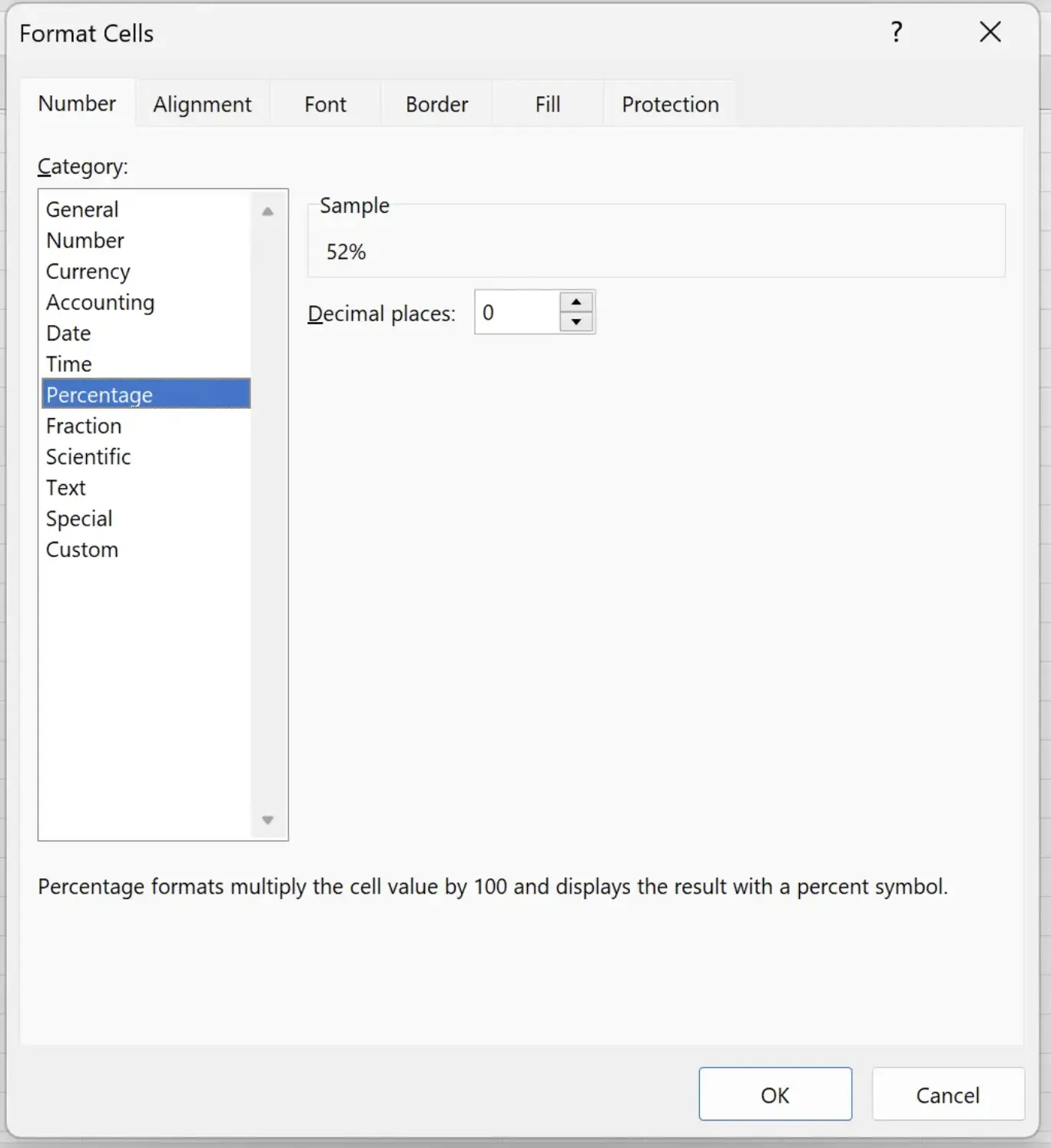
10. Obtenha a porcentagem
Agora podemos ver a porcentagem
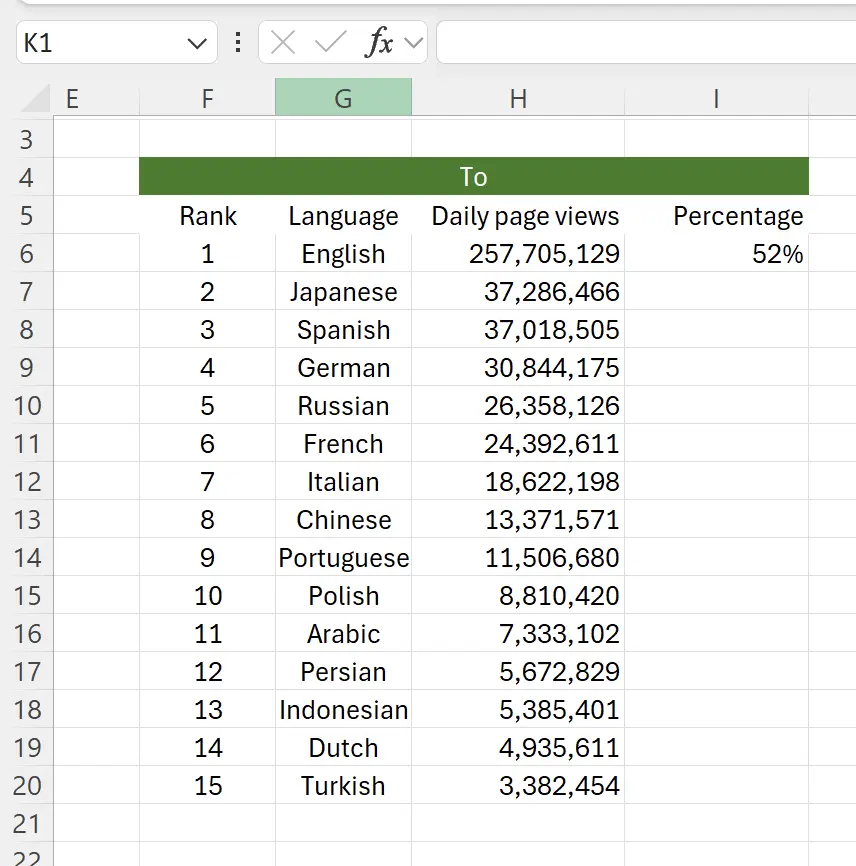
11. Complete a tarefa
Estenda o formato da célula atual para outras células abaixo e você obterá os dados desejados.
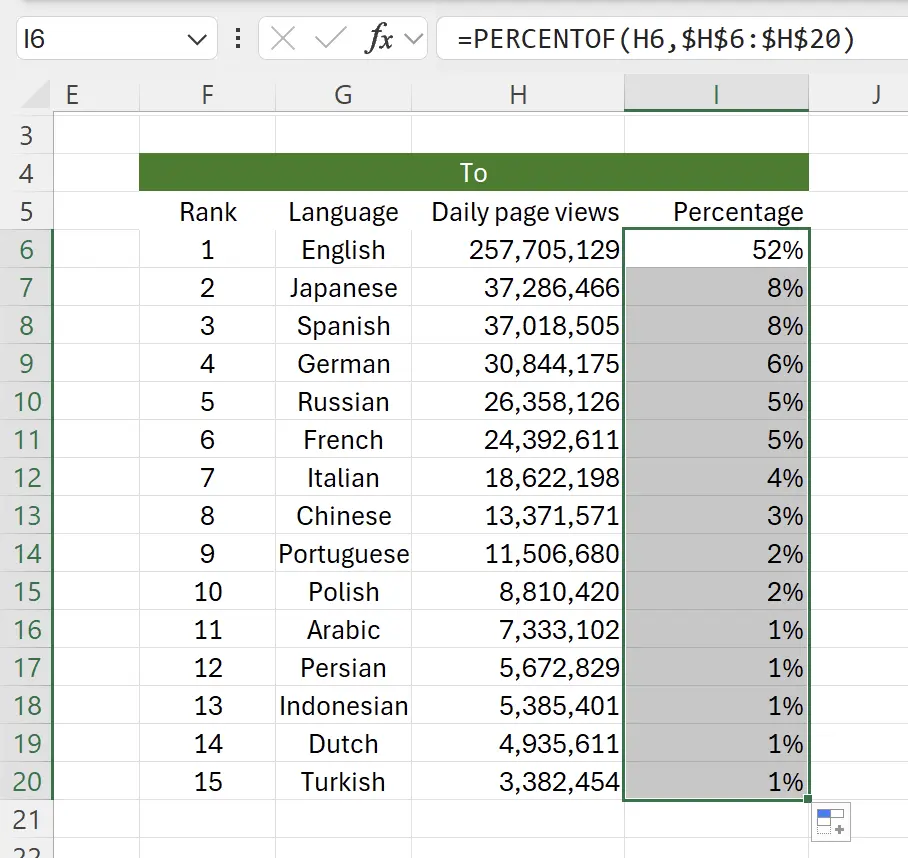
12. 🎉 Concluir! 🎉
Nota do autor: Espero que você possa sentir o esforço que coloquei nesses tutoriais. Espero criar uma série de tutoriais de Excel muito fáceis de entender.Se for útil, ajude-me a compartilhar esses tutoriais, obrigado!
Siga-me:
Tutoriais relacionados